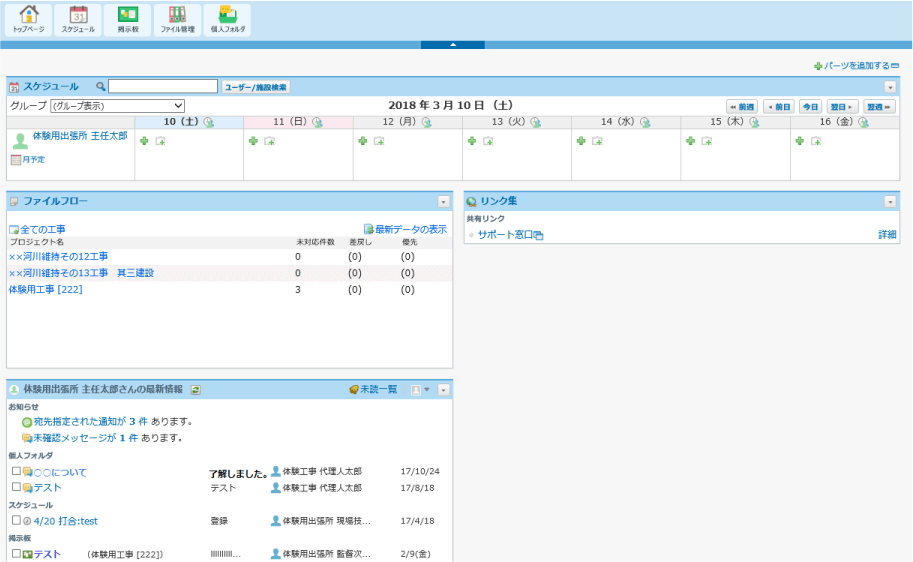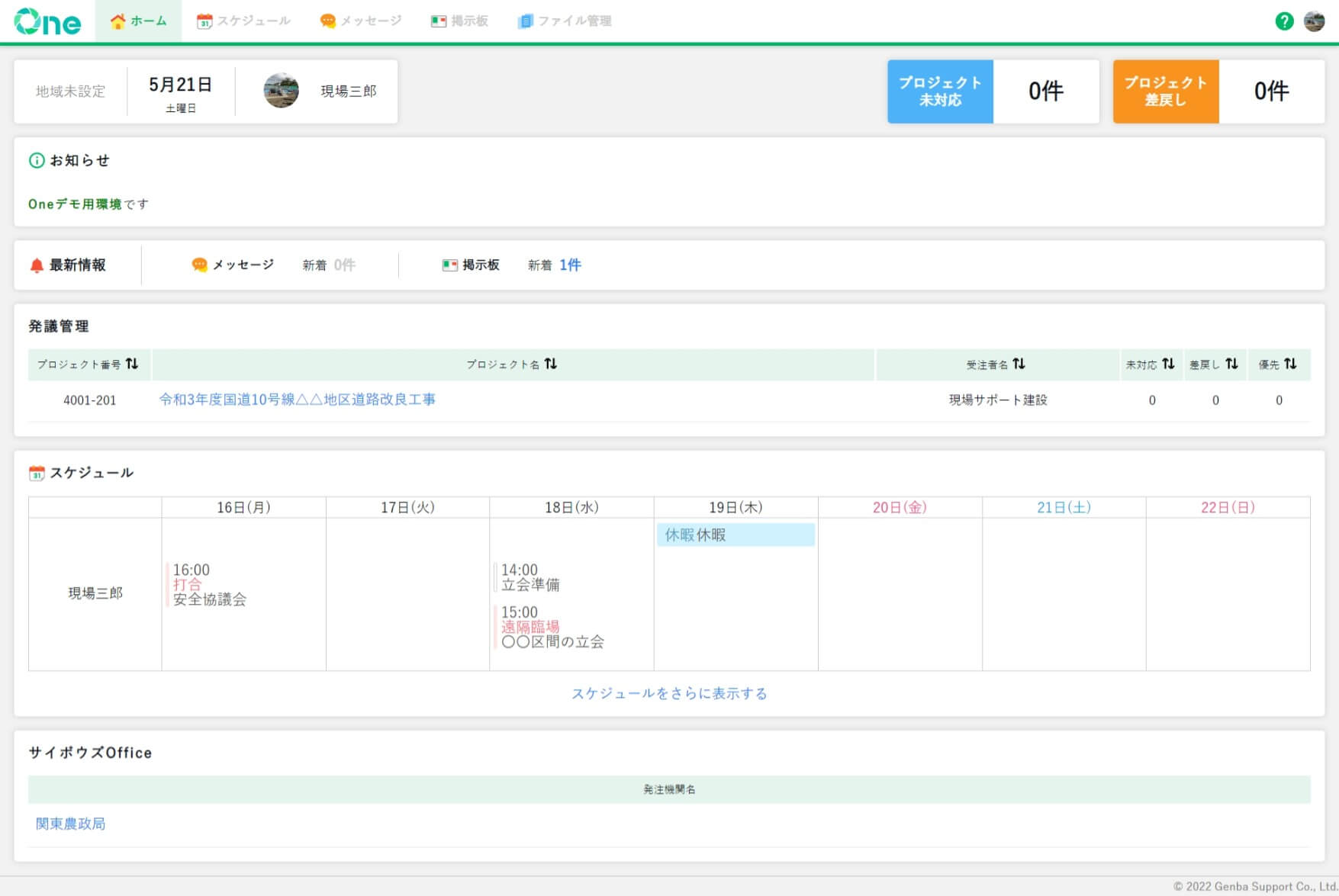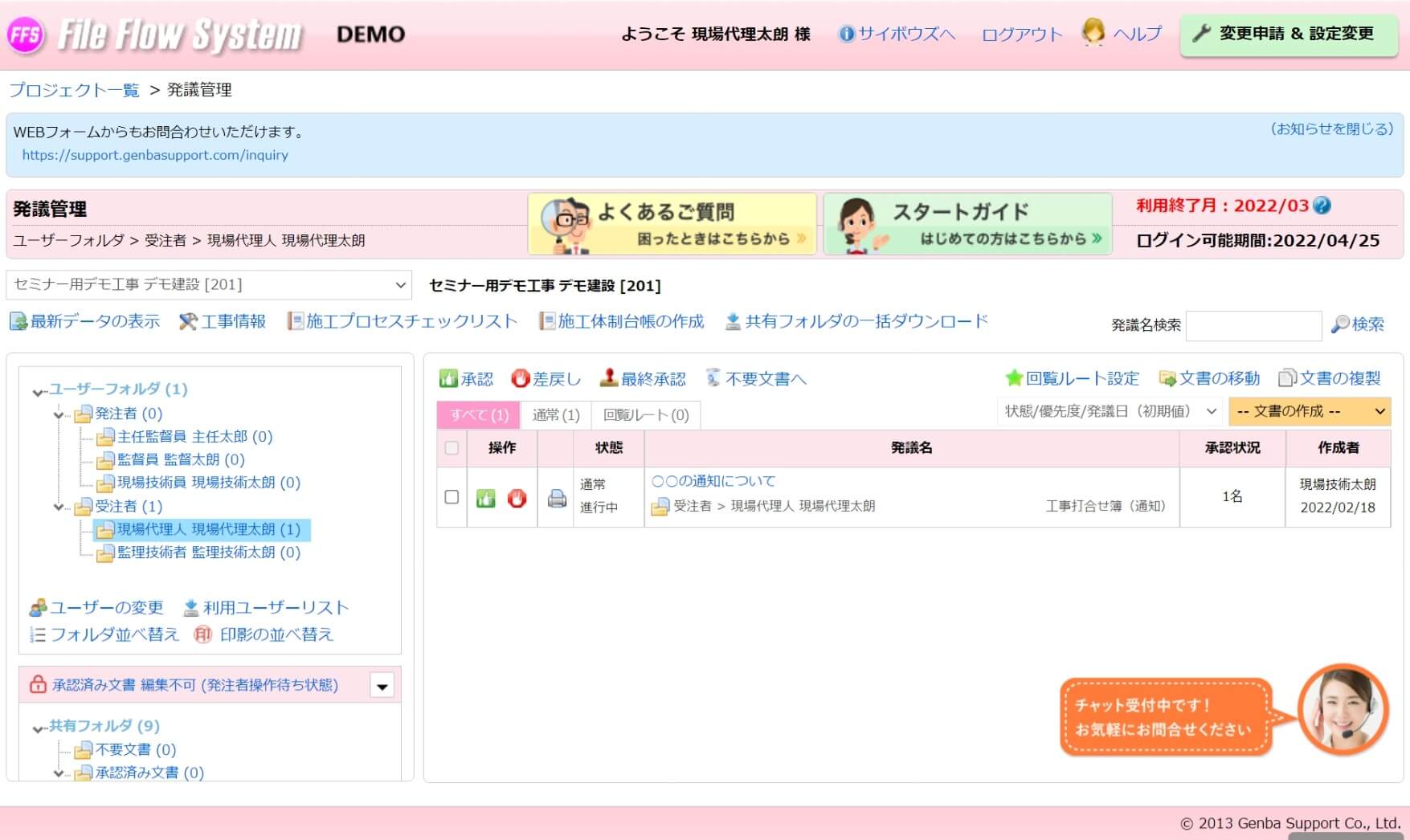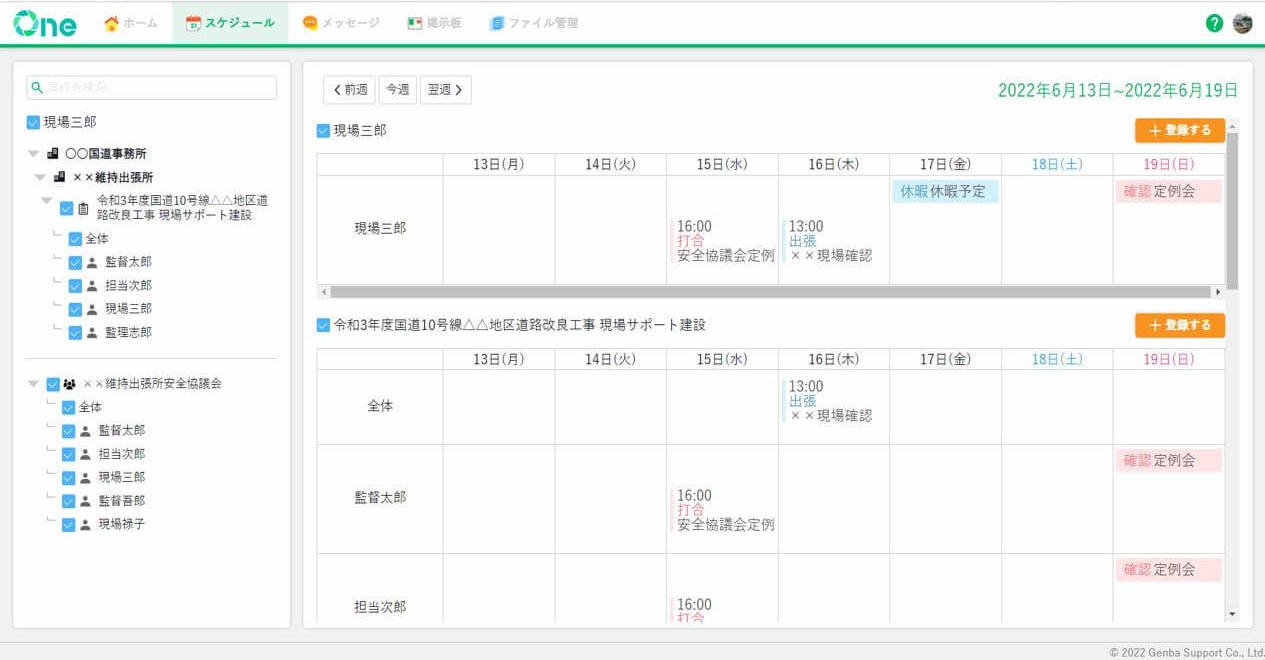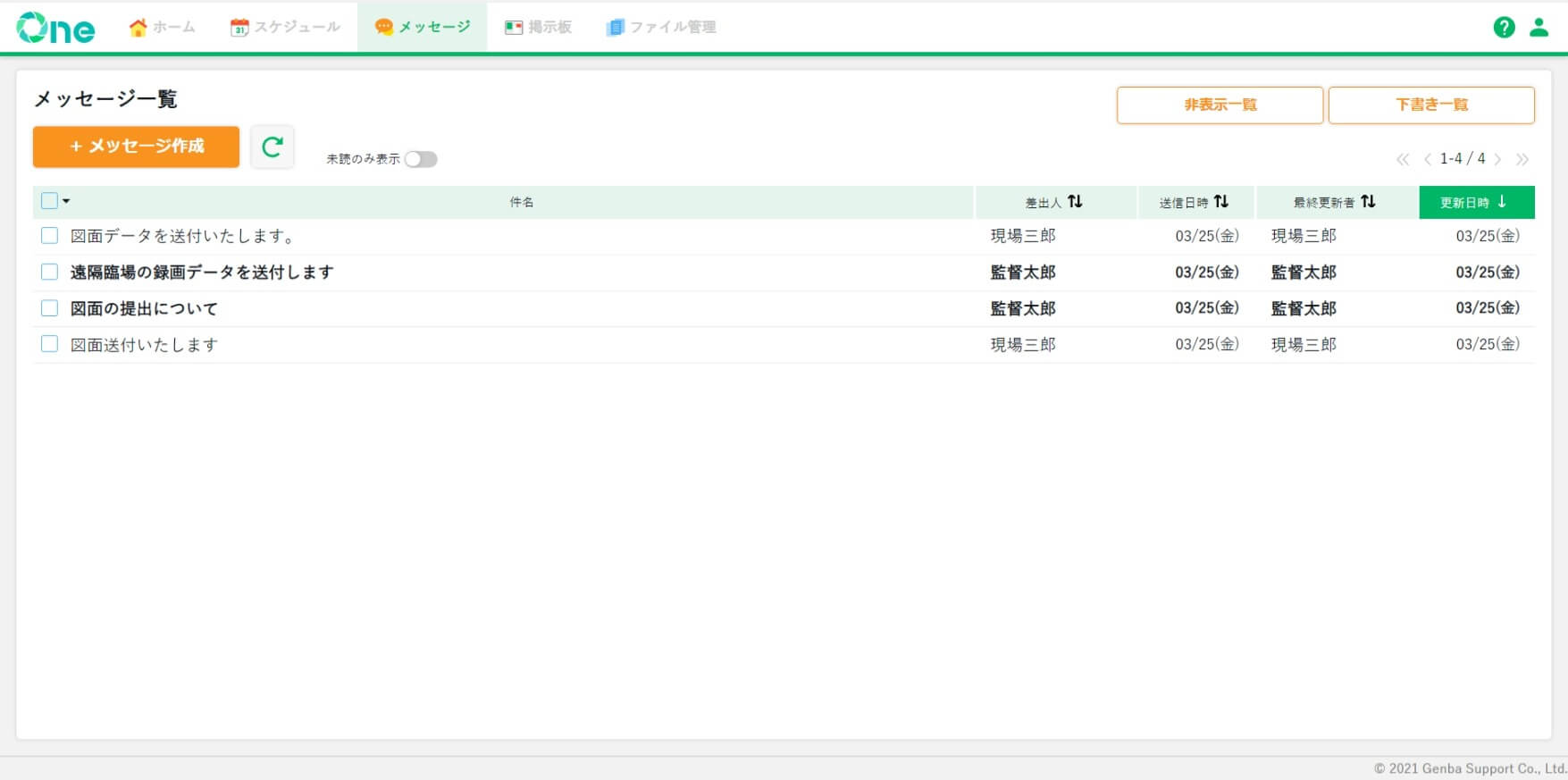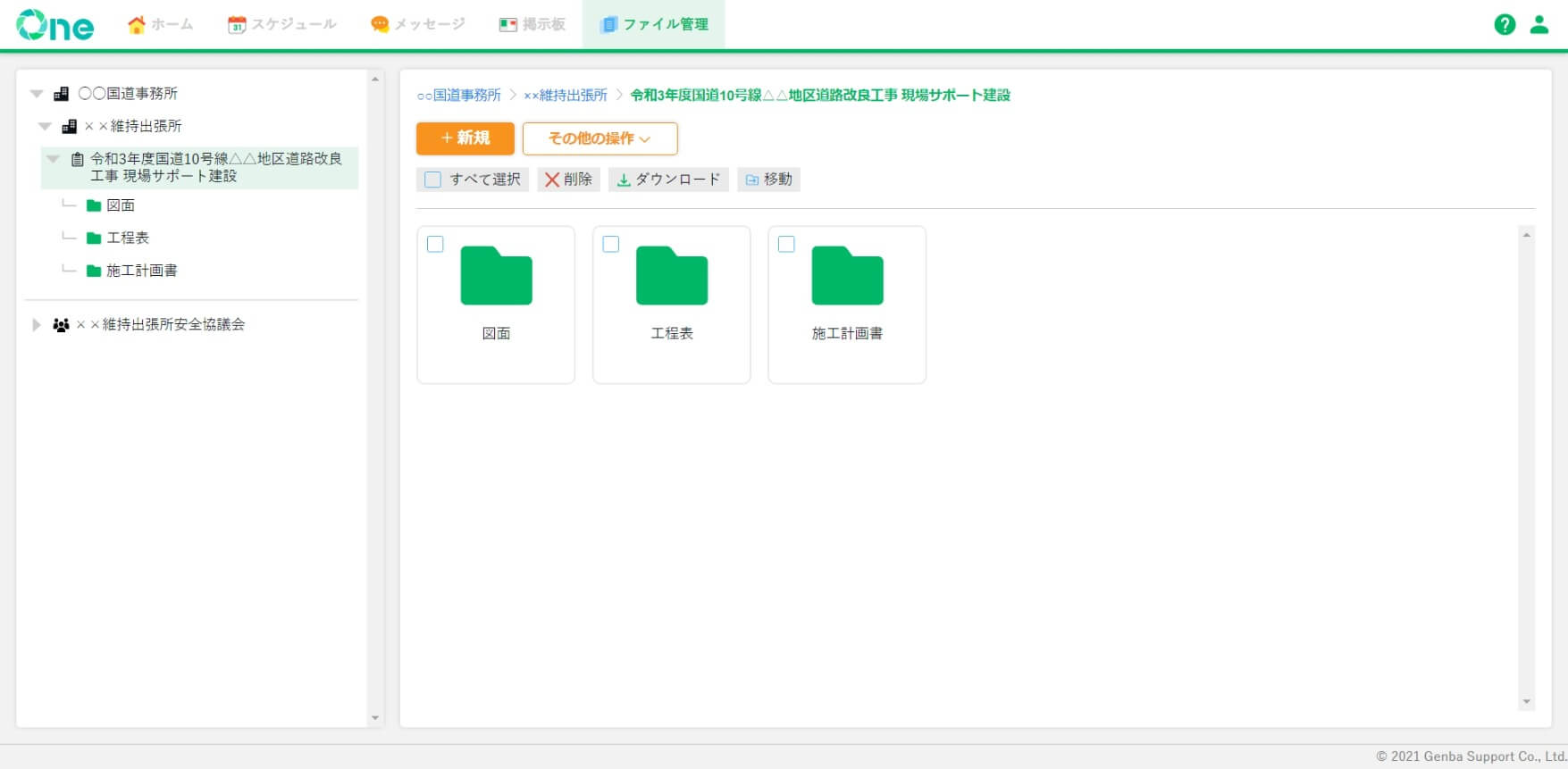より簡単に、より便利に
安心してご利用いただくための、新機能ご利用サポート
リニューアル紹介
新機能マニュアル
新機能紹介
よくあるご質問
リニューアル紹介
「現場クラウド for サイボウズ Office」から「現場クラウド One」へ名称を変更。
より安心・簡単に使えるサービスを目指し、一部機能のリニューアルを行います。
※画面は開発中のものです。実際の仕様とは異なる場合があります。
リニューアルの概要
ホーム画面がよりシンプルに!直感的な操作が可能になります。
- ホーム画面の構成やボタン、表示内容がよりシンプルにわかりやすくなりました。
- 予定登録やメッセージを受け取るとログインしていなくても通知が届く、待望の「通知機能」が追加されます。
- 発注者ごとに分かれていた工事情報やメッセージ、掲示板、ファイル管理機能がホーム画面に集約されて効率的になります。
今までと変わらずお使いいただける機能も!
発議管理機能
リニューアルされる機能
ホーム画面
スケジュール
シンプルで見やすい登録画面となり、予定の有無を確認しながらスケジュールを登録することができるようになります。
メッセージ
シンプルな入力画面になり、直感的な操作ができるようになります。また、ホーム画面のプロフィール設定から通知機能をオンにしていただくことで、メッセージ受信時に登録しているメールアドレスに通知されます。
掲示板
未読の掲示板を絞り込む機能や、投稿・更新日時などで昇順・降順に並び替える機能が追加されます。 従来機能と同様に、シンプルな画面で直感的な操作ができるようになります。
ファイル管理
よりシンプルな画面になり直感的な操作ができるようになります。工事関係者や安全協議会グループの方とデータの共有や、利用期間中のデータの保管場所として利用ができます。
新機能マニュアル
現場クラウドOneの新機能を解説するマニュアル一覧になります。
※一部画面は開発中のものがございます。実際の仕様とは異なる場合があります。
動画でわかる!新機能紹介
新機能を動画でわかりやすくご紹介します。
※画面は開発中のものです。実施の仕様と異なる場合があります。
現場クラウド Oneに関するFAQ
▶︎ログインURL:https://one.genbacloud.com
※ログイン方法・お気に入りの登録方法はこちらからご確認ください。
「掲示板の公開範囲」についてご確認ください。
また、事務所や出張所の限られたメンバーへ公開したい場合は、「メッセージ(個人フォルダ)機能」をご活用ください。
任意のグループの作成方法は「安全協議会などの任意グループを作成したい」よりご確認ください。
「データ移行した掲示板の記事を並び替えする方法」をご確認ください。